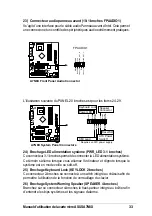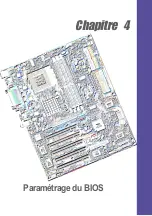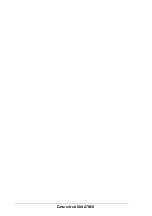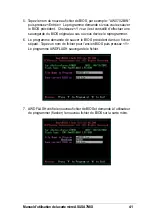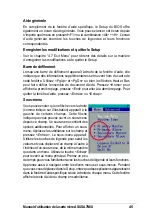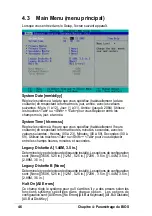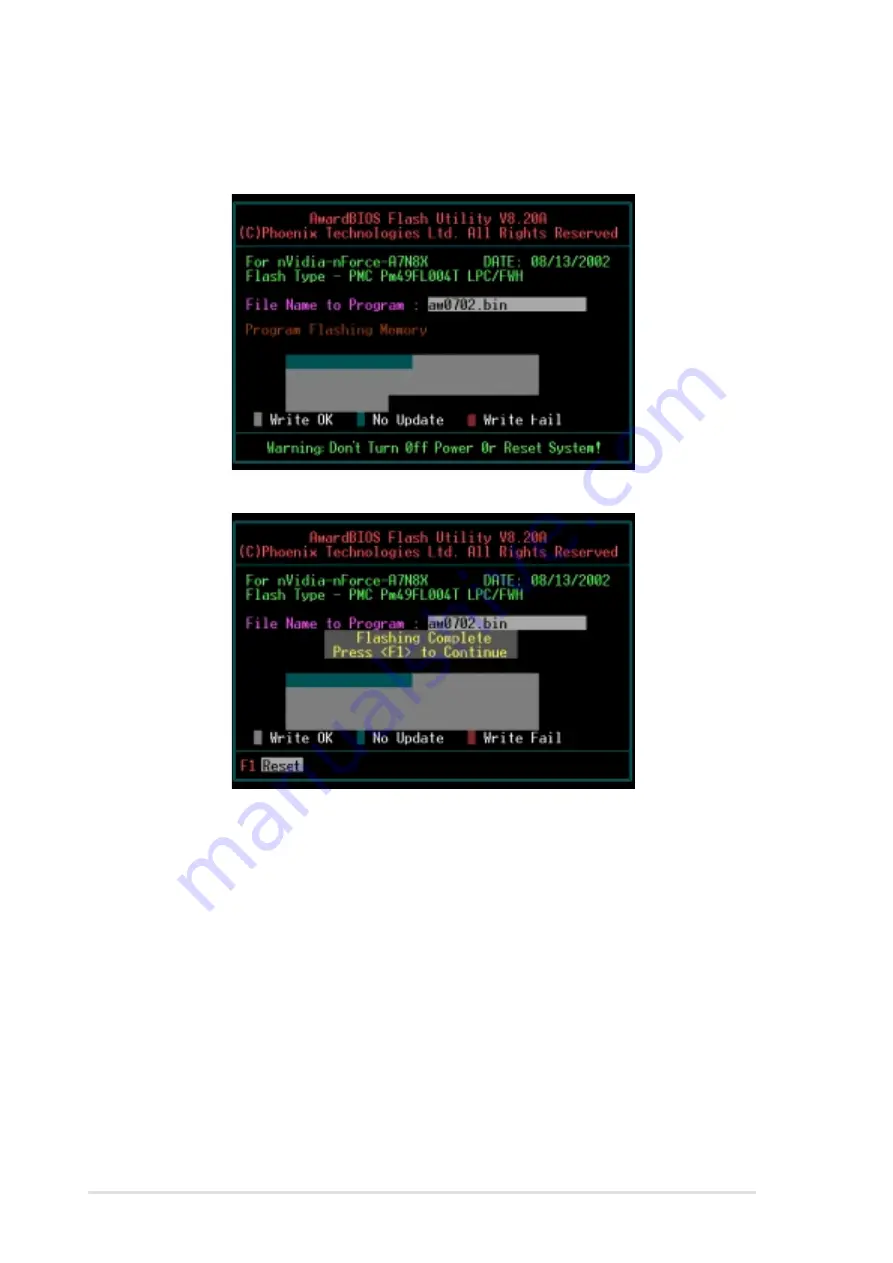
42
Chapitre 4: Paramétrage du BIOS
8. Tapez <Y> et pressez <Entrée> pour flasher le nouveau BIOS. NOTE:
Ne coupez pas l’alimentation système et ne débranchez pas l’alimentation
pendant le processus de flashage.
9. Le BIOS flashe et affiche les résultats. Pressez <F1> pour redémarrer.
1. Démarrez à partir de la disquette.
2. A l’invite “A:\”, tapez “C:\” et pressez <Entrée>.
3. A l’invite “C:\”, tapez “AWDFLASH /qi BIOSFILE” puis pressez <Entrée>.
Par exemple: “AWDFLASH /qi aw0702.bin”. L’écran AWDFLASH apparaît,
et le fichier de BIOS apparaît dans l’espace, “File Name to Program”.
4. Tapez le nom du nouveau fichier de BIOS, par exemple: “AW0702.BIN”
puis pressez <Entrée>. Le programme demande si vous voulez sauver
le BIOS précédent. Choisissez <Y> car il est conseillé d’effectuer une
sauvegarde du BIOS original au cas où vous deviez le reprogrammer.
5. Suivez les étapes 6 à 9 dans “4.1.2.1 Mettre à jour le BIOS via l’utilitaire
intégré Award BIOS Flash.”
4.1.2.2 Mettre à jour le BIOS via une disquette de boot
Summary of Contents for A7N8X Deluxe
Page 1: ...Motherboard A7N8X Manuel de l utilisateur Série ...
Page 11: ...Chapitre 1 Présentation du produit ...
Page 12: ...Carte mère ASUS A7N8X ...
Page 19: ...Chapitre 2 Informations matérielles ...
Page 20: ...Carte mère ASUS A7N8X ...
Page 49: ...Chapitre 3 Mise en route ...
Page 50: ...Carte mère ASUS A7N8X ...
Page 55: ...Chapitre 4 Paramétrage du BIOS ...
Page 56: ...Carte mère ASUS A7N8X ...
Page 88: ...70 Chapitre 4 Paramétrage du BIOS ...
Page 89: ...Chapitre 5 Support logiciel ...
Page 90: ...Carte mère ASUS A7N8X ...